
Apple iPad je považován za nejlepší tablet na světě. Nově Apple oznamuje iPad Mini a generace iPadu 4th (nazývá se iPad s displejem sítnice na trhu), přináší průlom iPadu společnosti Apple.
IPad Mini i iPad s displejem sítnice běží na nejnovějším operačním systému iOS 11. IPad Mini je dodáván s čipovým procesorem A5 jako iPad s displejem sítnice vybaveným čipem A6, který poskytuje rychlost dvojnásobného výkonu čipu A5. Nicméně, iPad Mini je nějakým způsobem "každý palec" iPadu. A cena iPad Mini je mnohem nižší než iPad.
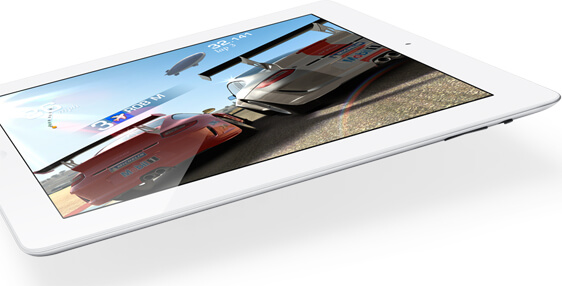
Displej iPad s vysokým rozlišením, včetně iPadu Mini, iPadu s displejem sítnice a staršího iPadu, iPadu 2, iPadu 3 (Nový iPad) umožňuje sledování filmů na těchto zařízeních velkou zábavu, i když jste na cestách. Trochu zklamání je, že nemůže přehrávat filmy na DVD, protože omezené formáty podporované video jsou s příponou MP4, MOV a M4V. Pak, jak přenést DVD filmy na iPad zařízení hrát?
Pokud opravdu chcete sledovat filmy na vašem zařízení iPad, musíte převést DVD do iPad podporovaného videa MP4, MOV nebo M4V. MP4 je nejpoužívanější formát videa pro iPad. DVD do iPad Converter je volně řešit problém přenosu a převodu DVD do iPadu.
Podporuje všechny DVD vydané z různých regionů kdykoliv. A dokáže ripovat a konvertovat DVD na všechna zařízení iPad / iPhone / iPod / Apple od Apple Inc.
Krok 1 Načtěte DVD soubor (y) na DVD do iPad Converter
Klikněte na rozbalovací seznam "Načíst DVD" a vyberte, zda chcete do tohoto programu načíst disk DVD, složku DVD nebo obraz ISO. Jak vidíte z níže uvedeného rozhraní, importované filmy na DVD mohou být zobrazeny s vestavěným přehrávačem napravo od hlavního rozhraní.
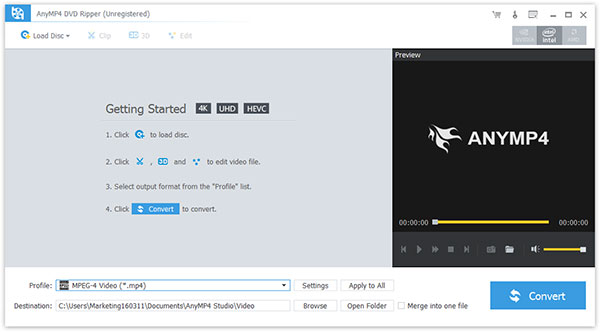
Krok 2 Nastavte výstupní parametry pro výstupní video iPad
Klikněte na tlačítko "Profil" pro výběr správného formátu MP4, MOV, M4V pro výstup iPad videa.
Kliknutím na tlačítko "Nastavení" můžete otevřít okno nastavení, ve kterém můžete definovat nastavení videa, jako je Encoder, Frame Rate, Resolution, Aspect Ratio, Video Bitrate a nastavení zvuku, jako je Encoder, Sample Rate, Channels a Audio Bitrate.
Tento program vám umožní vybrat zvukovou stopu a titulky.
Klikněte na tlačítko "Procházet" v souladu s "Destination" a vyberte složku pro uložení výstupního videa, abyste ji mohli snadno a pohodlně najít.
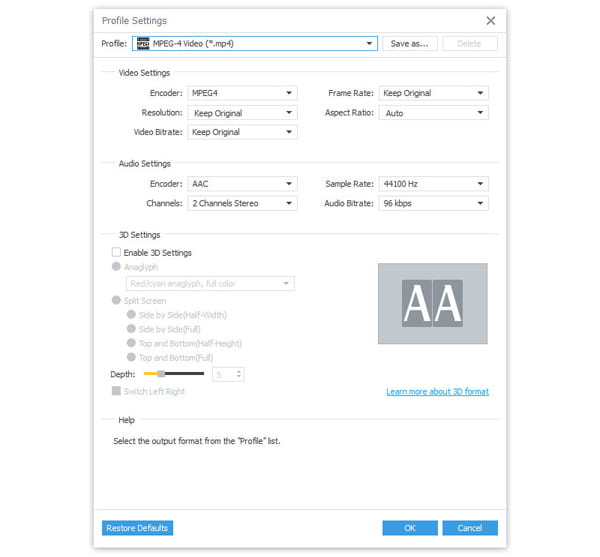
Zdrojový disk DVD si můžete přizpůsobit tak, aby byl výstup videa upraven klepnutím na tlačítko "Efekt" "Oříznout" nebo "Oříznout" pro vstup do okna úprav.
Krok 3 Převod a přenos DVD do iPadu
Klikněte na tlačítko "Převést" tlačítko v pravém dolním rohu hlavního rozhraní dokončit konverzi DVD na iPad.
Po převodu, převést video do iPadu přes iTunes, pak si můžete volně vychutnat DVD filmy na iPad zařízení, včetně iPad, iPad 2, iPad 3 (Nový iPad), iPad Mini, iPad s displejem sítnice. Také můžete převést převedené video na jakékoli zařízení Apple nebo jiné přehrávače podporované převedený video formát.